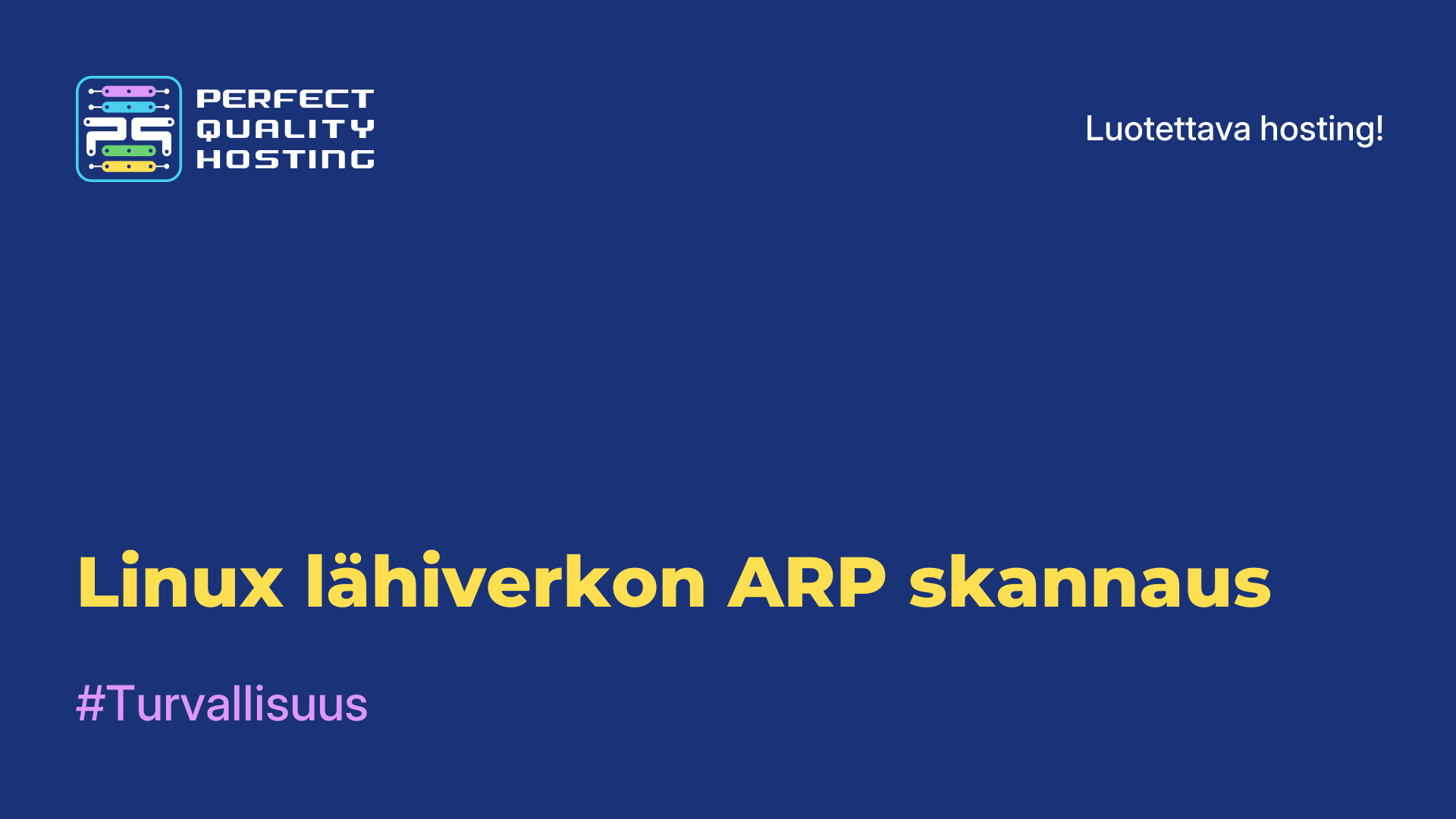-
Britannia+44 (20) 4577-20-00
-
USA+1 (929) 431-18-18
-
Israel+972 (55) 507-70-81
-
Brasilia+55 (61) 3772-18-88
-
Kanada+1 (416) 850-13-33
-
Tšekki+420 (736) 353-668
-
Viro+372 (53) 683-380
-
Kreikka+30 (800) 000-02-04
-
Irlanti+353 (1) 699-43-88
-
Islanti+354 (53) 952-99
-
Liettua+370 (700) 660-08
-
Alankomaat+31 (970) 1027-77-87
-
Portugali+351 (800) 180-09-04
-
Romania+40 (376) 300-641
-
Ruotsi+46 (79) 008-11-99
-
Slovakia+421 (2) 333-004-23
-
Sveitsi+41 (22) 508-77-76
-
Moldova+373 (699) 33-1-22
Tunnista Wayland tai Xorg
- Pääsivu
- Tietopohja
- Tunnista Wayland tai Xorg
Useimmissa yleisimmissä Linux-jakeluissa on Wayland heti mukana. Ubuntu on siirtynyt Waylandiin jo 22.04:stä lähtien, ja Fedora on toimittanut Waylandia jo pitkään. SUSE- ja Debian-jakelut ovat hiljattain liittyneet listaan. Waylandilla on kuitenkin vielä joitakin haasteita, joista merkittävin on se, että monia vanhempia ohjelmia ei tueta tai ne eivät toimi hyvin. Jos sinulla on ongelmia vanhempien ohjelmien kanssa, kannattaa tarkistaa, mitä näyttöpalvelinta käytetään. Tähän on useita tapoja.
Mikä on Wayland
Wayland on näyttöprotokolla, jota kehitetään vaihtoehdoksi X Window Systemille Linux-käyttöjärjestelmien ikkunarajapinnan hallintaan. Wayland pyrkii tarjoamaan nykyaikaisemman ja tehokkaamman graafisen käyttöliittymän arkkitehtuurin kuin X Window System, joka kehitettiin yli 30 vuotta sitten. Waylandin tarkoituksena on parantaa Linux-järjestelmien graafisen käyttöliittymän suorituskykyä, turvallisuutta ja yleistä vakautta.
Mikä on Xorg
Xorg (X.Org) on ilmainen ja avoimen lähdekoodin toteutus X Window System -järjestelmästä, joka on useimpien Linux-jakeluiden GUI-standardi. Xorg on näyttöpalvelin, joka hallinnoi näytön graafisia elementtejä, kuten ikkunoita, painikkeita ja muita käyttöliittymäelementtejä. Se tarjoaa perustoiminnot grafiikan kanssa työskentelyyn ja vuorovaikutukseen tietokonelaitteiston kanssa.
Xorg tarjoaa mahdollisuuden ajaa grafiikkasovelluksia ja ikkunanhallintaohjelmia Linux-järjestelmissä, mikä tarjoaa käyttäjälle kätevän ja intuitiivisen tavan olla vuorovaikutuksessa tietokoneen kanssa. Se tukee myös laajennuksia ja ajureita, joiden avulla grafiikka-alijärjestelmää voidaan mukauttaa ja optimoida käyttäjän erityistarpeisiin.
Waylandin tai Xorgin tarkistaminen
Kätevin ja helpoimmin saatavilla oleva tapa näyttöpalvelimen tarkasteluun on näyttää XDG_SESSION_TYPE-ympäristömuuttujan sisältö. Jos Wayland on parhaillaan käytössä, näytetään wayland, ja jos Xorg on käytössä, näytetään X11:
$ echo $XDG_SESSION_TYPE
Käyttäjä voi myös aina selvittää nykyisen istunnon tyypin käyttämällä loginctl-ohjelmaa. Jos haluat tarkastella istuntojen luetteloa, suorita ohjelma komennolla list-sessions tai ilman parametreja:
$ loginctl list-sessions
Jos haluat näyttää tietyn istunnon tyypin, anna sen tunniste komennolle show-session. Jos istunnon numero on esimerkiksi 3:
$ loginctl show-session 3 -p Type
Kaikki tämä onnistuu myös yhdellä yksinkertaisella komennolla, joka antaa istunnon tunnuksen ympäristömuuttujasta XDG_SESSION_ID:
$ loginctl show-session "$XDG_SESSION_ID" -p TypeUbuntussa nämä tiedot ovat nähtävissä myös graafisessa käyttöliittymässä. Sinun on mentävä kohtaan "Asetukset", siirry kohtaan "Tietoja järjestelmästä" ja etsi "Ikkunaliittymä".
Silloin näet näyttöpalvelimen nimen:

Siinä kaikki toistaiseksi, seuraavassa artikkelissa kerromme, miten saat selville, miten Wayland käyttää sovellusta.